Fix: Kan du ikke finde ADB -fejl på Android Studio?
Miscellanea / / September 09, 2021
Android Studio er det officielle integrerede udviklingsmiljø for Googles Android -operativsystem, der er bygget specielt til Android -udvikling. ADB (Android Debug Bridge) giver dig dybest set mulighed for at kommunikere med de tilsluttede enheder til pc'en via kommandoer. Nu har masser af brugere rapporteret, at mens de prøver at køre appen via Android Studio, står de over for ude af stand til at finde ADB -fejl på Android Studio.
Hvis du også støder på det samme problem, skal du sørge for at følge denne fejlfindingsvejledning fuldstændigt. Fejlmeddelelsen vises, når Android Studio ikke er i stand til at finde filen ADB.exe, der skal være placeret inde i mappen Platformværktøjer på Windows -pc'en. For at være præcis kan det ske af flere årsager overhovedet. Såsom antivirusprogrammet blokerer filen ADB.exe.
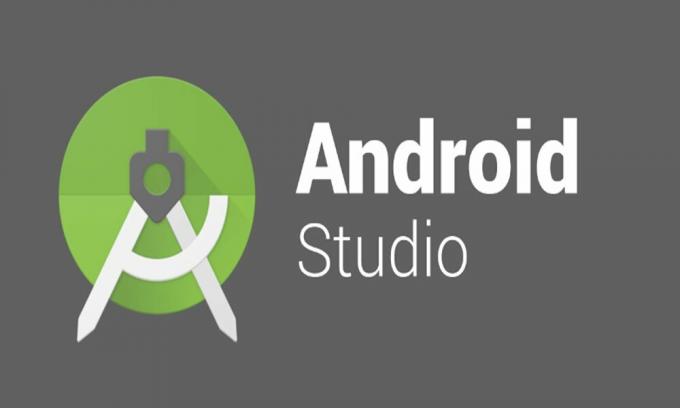
Sideindhold
-
Fix: Kan du ikke finde ADB -fejl på Android Studio?
- 1. Sluk for antivirussoftware, eller gendan ADB
- 2. Skift projektindstillinger på Android Studio
- 3. Installer Android SDK fra SDK Manager
- 4. Geninstaller platformværktøjer på pc
Fix: Kan du ikke finde ADB -fejl på Android Studio?
Mens det også kan være muligt, at nogen af dine projektindstillinger i Android Studio er i modstrid med nogle problemer med ADB. Nogle gange kan ødelagte eller manglende Platform Tools -filer også forårsage problemer. Så lad os springe ind i guiden herunder uden at spilde mere tid.
1. Sluk for antivirussoftware, eller gendan ADB
Dit antivirusprogram kan være en af hovedårsagerne til at smide ADB ikke kan finde fejl på Android Studio. Nogle af de berørte brugere har allerede nævnt, at det kan være nyttigt at slukke antivirussoftwaren eller blot gendanne den blokerede ADB -fil. At gøre dette:
Uanset om du bruger standard Windows Defender eller et andet tredjeparts antivirusprogram på din computer, skal du bare prøve at åbne programmet og deaktivere beskyttelsesfunktionen i realtid. Men sørg for at tillade/gendanne ADB -filen, hvis antivirusprogrammet allerede har blokeret den.
Når det er gjort, kan du genstarte din computer for at anvende ændringer og derefter prøve at finde ADB igen i Android Studio.
2. Skift projektindstillinger på Android Studio
Nogle gange tildeler dit projekt muligvis ikke noget SDK, og derfor kan Android Studio ikke genkende eller lokalisere filen ADB.exe. For at løse dette problem skal du ændre de projektindstillinger, der ikke er indstillet til SDK fra indstillingen Projektstruktur.
- Start Android Studio applikation på pc'en.
- Gå nu til Fil > Projektstruktur.
- Klik her Projekt under Projektindstillinger.
- Søg derefter efter Projekt som ikke har noget SDK, og skift det til Android API XX Platform fra rullemenuen.
- Hvis der ikke er nogen muligheder i rullemenuen, kan du klikke på Ny knappen for at vælge Android SDK og vælg derefter det bibliotek, hvor Android SDK er til stede.
- Når det er gjort, kan du vælge Android API XX Platform fra rullemenuen.
- Klik til sidst på Okay for at gemme ændringer og kontrollere for fejlen igen.
3. Installer Android SDK fra SDK Manager
Hvis den specifikke Android SDK -version i tilfælde ikke er tilgængelig på dit system, kan du også modtage fejlmeddelelsen. Du kan installere den respektive Android SDK fra SDK Manager, som du kan finde i Android Studio. Følg nedenstående trin for at gøre dette:
- Start Android Studio applikation> Åbn Præferencer vindue fra Fil > Indstillinger.
- Gå derefter til Udseende og adfærd> Systemindstillinger> Android SDK.
- Fra SDK Manager, gå til SDK -platforme > Installer SDK -platformen til din respektive Android -version.
- Prøv endelig at køre programmet for at se, om fejlmeddelelsen stadig generer dig eller ej.
4. Geninstaller platformværktøjer på pc
Hvis du stadig står over for ikke kan finde ADB-fejlmeddelelsen på Android Studio, kan det være muligt, at de beskadigede eller ødelagte platformværktøjsfiler på en eller anden måde er blevet beskadiget eller mangler. Som en sidste udvej bør du prøve at afinstallere og geninstallere platformværktøjerne via SDK Manager på Android Studio.
Annoncer
- Først og fremmest skal du lukke Android Studio > Åbn Jobliste (Ctrl+Shift+Esc).
- Gå nu til Processer > Søg efter ADB.exe proces> Vælg det, og klik på Afslut opgaven.
- Når det er gjort, skal du åbne Android Studio igen.
- Nu skal du åbne SDK Manager ved at klikke på boksikonet med en pil ned.
- Når SDK Manager åbnes, skal du gå til SDK -værktøjer fane.
- Her skal du rulle ned på siden, indtil du ser Android SDK Platform-værktøjer.
- Sørg for Fjern markeringen Android SDK Platform-værktøjer> Klik på Okay.
- Det afinstallerer platformværktøjer. Du skal muligvis vente på, at afinstallationen er færdig.
- Når den er afinstalleret, skal du åbne SDK Manager igen> Gå over til SDK -værktøjer fane igen.
- Søge efter Android SDK Platform-værktøjer igen og markere det.
- Klik til sidst på Okay og vent på, at det er færdigt, og synkroniser derefter dit projekt korrekt.
Det skulle rette fejlen Kan ikke finde ADB på Android Studio.
Det er det, fyre. Vi går ud fra, at denne vejledning var nyttig for dig. For yderligere forespørgsler kan du kommentere herunder.



